
「パソコンを処分するときデータはどうやって消去するの?」
「ゴミ箱に捨てる?初期化?データを完全消去する方法がわからないのだけど…」
自分はもちろん、家族や知人の個人情報の詰まったパソコンを手放すときには、中に入っているデータを消去しなくてはなりません。

データ消去というと、ゴミ箱に入れたり、初期化したりすることをイメージする方がいるかもしれませんが、この操作ではデータを100%消去することはできません。
消えたように見えても、データはハードディスク上に残っていて再度復元させることが可能なのです。
本記事では、パソコンのデータを完全消去する方法について解説します!
|
この記事でわかること |
|
・パソコンのデータを完全に消去する方法は4つある ・個人情報の流出を防ぐためには完全なデータ消去が必須! ・データ消去したパソコン|6つの処分方法 |
最後まで読んでいただければ、個人情報の漏えいを防ぐため、あなたにできる最良のデータ消去の方法がわかります。
また、データ消去後のパソコンの処分方法までわかりやすく述べていきますので、しっかり把握しておきましょう。
目次
1.パソコンのデータを完全に消去する方法は4つある
パソコンのデータを完全に消去できる方法は4つあります。
|
パソコンのデータを完全に消去する4つの方法 |
|
①「データ消去ソフト」を使用する |
|
②ハードディスクを物理的に破壊する |
|
③ハードディスクに強力な磁気を与える |
|
④業者に依頼する |
それぞれのメリットやデメリット、どんな人におすすめの方法かを解説していきます。

1-1.データ消去方法①|「データ消去ソフト」を使用する

ハードディスクに保存されたデータの消去方法として、1番お手軽なのが「データ消去ソフト」を使用する方法です。
この方法を用いれば、パソコンを分解する必要がなく、ハードディスクに傷をつけることなくデータの完全消去が可能です。
データ消去ソフトで行うデータ消去の方式はいくつかありますが、基本的には0や乱数でデータの上書きを複数回行うことでデータを復元できなくさせる仕組みになっています。
ソフトウェアには無料(フリー)のものと有料のものがあり、上書き回数や書き込み方なども複数種類か存在します。
一般に有料ソフトは、データ復元を行ってる企業が開発しているものが多いため信頼性が高く、無料のものに比べて対応のOSや機能も豊富です。
|
メリット |
・パソコンを分解する必要がない ・ハードディスクに傷をつけずにデータ消去できる |
|
デメリット |
・起動しないパソコンには使用できない (ソフトがインストールできないため) ・有料ソフトを使用する場合はお金がかかる(数千円程度) |
|
この方法をおすすめする人 |
・簡単な方法でデータ消去をしたい人 ・パソコンを分解したくない人 |
1-2.データ消去方法②|ハードディスクを物理的に破壊する

2つめのデータ消去の方法は、ハードディスクを物理的に破壊することです。
物理的破壊とは、具体的にはハードディスクのデータを保存している記憶領域をトンカチなどの鈍器で破壊することです。
ハードディスクとして機能しなくなるため、データの復元は100%不可能になります。
やり方は比較的簡単で、マザーボードと繋がっているケーブルを外してハードディスクを取り出したら、記憶領域である円盤部分を鈍器で叩いて破壊するだけです。
破壊するときには、部品が周りに飛び散らないように注意しましょう。
この方法のデメリットは、ハードディスクを含め完全に破壊するため、オークションで転売をしたり、店に売ったりするなどの売却が不可能になることです。
壊したハードディスクは、地方自治体のルールに従い、小型家電リサイクルまたは粗大ゴミとして処分します。
|
メリット |
・費用がかからない ・比較的簡単に行える |
|
デメリット |
・転売や売却は不可能になる |
|
この方法をおすすめする人 |
・お金をかけずにデータ消去したい人 ・転売や売却は考えていない人 |
1-3.データ消去方法③|ハードディスクに強力な磁気を与える

3つめは、ハードディスクに強力な磁気を与えてデータを消去する方法です。
ハードディスクの記憶部分は磁気に弱いため、強力な磁力を照射して、磁気信号を破壊することでデータ消去を行います。
この方法であれば、壊れて起動しないパソコンであっても適用できます。
ただし、磁気照射には専用の装置が必要です。
個人で用意できる磁石などの弱い磁気では、データ消去が中途半端になってしまい復元されるリスクがあるのです。
強力な磁気を照射できる専用の装置は業者でレンタルできますが、数万円程度の料金がかかるので、パソコン1台のデータ消去方法としては、あまりおすすめできません。
|
メリット |
・起動しないパソコンでもデータを消去できる。 |
|
デメリット |
・専用の装置が必要 ・装置レンタルには費用がかかる |
|
この方法をおすすめする人 |
・起動しないパソコンを処分したい人 |
1-4.データ消去方法④|業者に依頼する

パソコンに詳しくなくて、専用ソフトを使ったり、ハードディスクを取り出したりすることが不安な人には、データ消去を業者に依頼することをおすすめします。
現在、多くのパソコン専門店やサポート会社で、データ消去のサービスを行っています(有料)。
依頼する業者は、3つのポイントを押さえて選びましょう。
・セキュリティーがしっかりしている
・どういった消去が行われているか説明している
・事前に見積もりやデータ消去にかかる料金がわかる
データ消去の料金は高くても数千円程度です。
余計な作業を入れたり、証明書発行料などとして高額な費用を請求されるケースもありますので、ホームページ等で料金をはっきり掲示している業者に依頼するようにしてください。
|
メリット |
・パソコンを業者に預けるだけで良い |
|
デメリット |
・データ処分に費用がかかる ・信頼できる業者を選ばなくてはならない |
|
この方法をおすすめする人 |
・パソコンに詳しくない人 ・自分で煩雑な作業をしたくない人 |
2.これはNG!パソコンのデータを消去するときに不十分な方法

「データ消去って案外面倒なんだな…。ゴミ箱に入れて削除したらなくなると思っていたのに」
ここまで読んだあなたは、こんな風に思っていらっしゃらないでしょうか。
冒頭でもお伝えしましたが、下記の3つのような方法ではデータの完全消去はできません!
|
NG! ・データをゴミ箱に捨てるやゴミ箱を空にする ・ディスクをフォーマット(初期化)する ・リカバリディスクでパソコンを工場出荷時の状態に戻す |
これらの操作でも、確かに一旦データは見られなくなるので消えたように感じるかもしれません。
しかしこの段階では、データは単に画面上に見えなくなっているだけで、実際にはパソコンのストレージ(補助記憶装置)内にしっかりと残っている状態なのです。
見えなくても残っているデータは、市販のデータ復元用のソフトを利用すれば誰でも復元が可能です。
そんな、データ消去が不十分な状態で処分したパソコンが、悪意ある第三者の手に渡ってしまうと、後悔してもしきれない事態を招く可能性があります。
一体どんな事態なのか?
パソコンの残データが復元され、抜き取られて起こる具体的なリスクについて、次項で述べていきます。
3.【事例有り】パソコンから個人情報のデータが流出して起こる被害
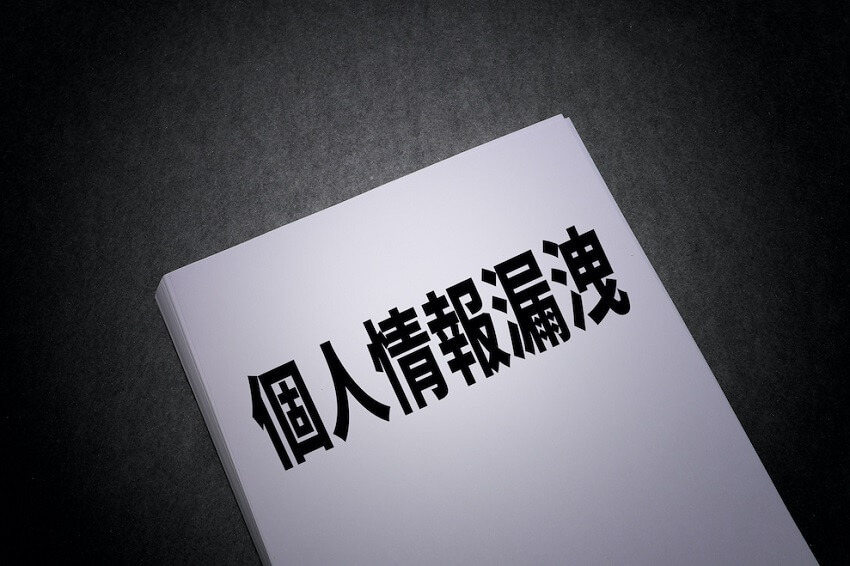
データが残っているパソコンを処分して、悪意ある第三者の手に渡ってしまった場合、想定できるリスクとはどのようなものなのか?…「実際に起きている事例」を含めて解説していきます。
よく読んでしっかり把握しておきましょう。
3-1.残っているとリスクが高すぎる!パソコンに入っている個人情報
まず、パソコンの中にはどのような個人情報が詰まっているのかを再確認しましょう。
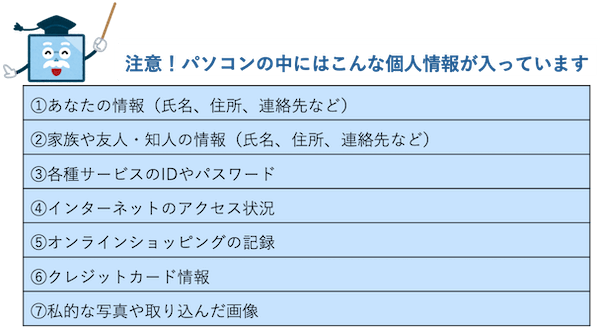
個人情報が流出すると、本人になりすましての活動や悪質なダイレクトメールの送付、クレジットカードの不正使用による金銭的被害のリスクが発生します。
リスクは自分だけでなく、家族や友人にまで及びますので、パソコン処分の際には持ち主が責任を持ってデータの完全消去を行うことが重要です。
3-2.【7つの事例】パソコンからの個人情報流出で起きる被害
パソコンにデータを残したまま処分するのがどれほど危険なことなのか、より強く実感していただくために、よくある事例をご紹介します。
|
パソコンからの個人情報流出で起こる被害事例 |
|
|
事例①|クレジットカードが不正利用された |
クレジットカード情報が抜き取られて不正に使用される。 |
|
事例②|売り込みや勧誘の電話がかかってきた |
電話番号が不正に利用される。 |
|
事例③|迷惑メールが大量に届いた |
メールアドレスが不正に利用される。 データから個人の趣味嗜好を集め、ワンクリック詐欺的なメールが大量に送られてくるケースもある。 |
|
事例④|ストーカー被害に遭った |
住所が知られてしまったことで、居場所が特定され、つきまといやストーカーなどの被害に遭う。 |
|
事例⑤|SNSのアカウントが乗っ取られた |
ログイン情報(ID、パスワード)を入手されて、アカウントが乗っ取られる。 アカウントが乗っ取られると、嘘の内容を勝手に投稿されるだけでなく、理由をつけて友人の電話番号やメールアドレスを聞き出すなど、他の人に被害を与えてしまうこともある。 |
|
事例⑥|企業の機密データが流出 |
ノウハウが搾取される。 事業を先に展開され、利益に悪影響を及ぼす。 |
|
事例⑦|企業の顧客データが流出 |
顧客の個人情報が盗まれ、不正に利用されてしまう。 損害賠償の支払いが発生する上に、社会的信用を失墜する可能性がある。 |
このようなリスクを極力避けるために、パソコン処分の際にはデータを厳重に消去し、可能な限り個人情報を守っていきましょう。
4.データ消去したパソコン|6つの処分方法

さて、それではデータを完全に消去したパソコンはどうしたらいいでしょうか?
パソコンの主な処分方法は6つあります。
|
パソコンの6つの処分方法 |
|
パソコンのメーカーに回収してもらう |
|
自治体の回収ボックスに入れる |
|
買取業者に売却する |
|
リユース業者の無料回収サービスを利用する |
|
「フリマアプリ」や「オークションアプリ」に出品する |
|
家電量販店やパソコン販売店で「下取り」に出す |
それぞれ、メリットやデメリットを解説していきます。
よく読んで、あなたのパソコンに1番合う方法を選んでいきましょう。
4-1.パソコンのメーカーに回収してもらう
パソコンの処分方法の1つめは、メーカーに回収してもらう方法です。
「資源有効利用促進法」に基づき、メーカーには製造したパソコンを回収する義務があります。
パソコンにPCリサイクルマークが貼られている場合は無料で回収してくれます。
マークがない場合は有償となり、処分費用はデスクトップやノートパソコン、モニタ一体型パソコンは3,000円、ブラウン管ディスプレイの場合には4,000円の費用が必要になります。
回収には、申し込みから1~2週間程度の時間を要する場合があります。
|
メリット |
・PCリサイクルマークがある場合には無料で処分ができる ・デスクトップやモニタ一体型など大きなPCも回収してもらえる |
|
デメリット |
・他社メーカーのパソコンは回収してもらえない ・PCリサイクルマークがない場合は有償になる (3,000円〜4,000円) ・パソコンやモニター1台ずつに申請が必要 |
|
備考 |
<各メーカーサイトへのリンク> |
4-2.自治体の回収ボックスに入れる
お住まいの自治体の回収ボックスを利用するのも、パソコンの処分方法のひとつです。
平成25年から施行されている小型家電リサイクル法の規定により、全国の自治体にはパソコンなどを処分できる回収ボックスが設置されています。
回収ボックスに入れたパソコンは自治体が処分してくれます。
パソコンがリユースされることはないので、念のために自分でデータ消去を行っておけば、情報漏洩の不安もありません。
回収ボックスでは、パソコン以外にも携帯電話やプリンターなどの小型家電を一緒に処分できます。
費用が原則無料なので近くに回収ボックスがある場合にはとても便利です。
|
メリット |
・回収ボックスに入れるだけなので簡単 ・他の小型家電も一緒に処分できる |
|
デメリット |
・デスクトップ本体やモニタ一体型パソコンなど大型のPCは 回収できない場合がある(※) |
|
回収料金 |
原則無料 |
|
備考 |
<市町村の回収品目や回収方法に従い正しいリサイクルを!> |
|
(※)デスクトップパソコンの処分について詳しく知りたい方はコチラをご参照ください |
|
「デスクトップパソコン 処分」 |
4-3.買取業者に売却する
3つめは、買取業者にパソコンを売却する方法です。
中古買取の業者では、ノートパソコンはもちろん、デスクトップやモニタ一体型パソコンの買取にも対応しているので、大きさを問わず買取してもらえます。
昨今、買取方法も充実しているところが多く、店頭に持ち込む店頭買取や宅配便を利用して買取を行う宅配買取、複数のパソコンがある場合でも手間なく売却できる出張買取など選択肢があるので、自分に合った方法が選べます。
ただ、スペックや状態が良いパソコンであることが前提で、壊れていたり、古すぎるパソコンは二束三文に買い叩かれたり、買取自体を拒否される場合もあります。
買取業者へ少しでも高値での売却を考えるなら、まずは、複数の業者に無料査定を申し込んでみると良いでしょう。
|
メリット |
・無料で処分できる上に現金がもらえる |
|
デメリット |
・製品によっては買取してもらえない ・高額だったパソコンが二束三文で買われてしまう |
|
買取料金(目安) |
数千円〜10万円程度 ※パソコンの種類や発売年、スペック、状態によります |
4-4.リユース業者の無料回収サービスを利用する
手間をかけずにパソコンを処分したいという方には、リユース業者のパソコン無料回収サービスがおすすめです。
リユースとは、不要になった物を引き取り(有料/無料)、修繕などを行って別の人に販売する事業のことです。
リユース業者の多くは宅配回収や出張回収に対応しており、わざわざパソコンを持ち運ぶ必要もありません。
リユース業者の中にはデータの完全消去とパソコン処分の両方を請け負ってくれる所も多くあります。
バックアップさえとっておけば、自分でデータ消去をしなくても、そのままパソコンが処分できるので、便利です。(但し、データ消去には別途数千円程度の料金がかかります)
ただ、パソコンの状態によっては、リユース業者より買取業者の方へ売却すれば高額の現金を手に入れられるケースがあるので、注意が必要です。
自分のパソコンの価値を考え、査定額も参考にしながら、どちらの方法が良いか判断するようにしましょう。
|
メリット |
・パソコンが無料で回収してもらえる ・データ消去まで一任できる業者もある |
|
デメリット |
・買取業者より少額の取引になる ・ものによっては無料回収してもらえない (ブラウン管ディスプレイは請け負ってもらえない場合がある) |
|
引き取り料金 |
製品の状態による (無料の場合もある) |
4-5.「フリマアプリ」や「オークションアプリ」に出品する
まだ使用できるパソコンであれば、「フリマアプリ」や「オークションアプリ」に出品するという方法もあります。
フリマやオークションでは、中古買取店よりも高額で買い取られる可能性があります。
ただし、この場合は個人間でのやりとりとなり、悪意のある第三者にパソコンが渡る可能性が100%ないとは言い切れないので、より確実に、完全に、データ消去をする必要が生じます。
データの完全な抹消に自信がない方には、フリマアプリやオークションでの取引はあまり推奨できません。
|
メリット |
・中古買取店より高額で売れる可能性がある |
|
デメリット |
・悪意のある第三者にパソコンが渡る可能性がないとは言い切れず個人情報漏えいの恐れがある |
4-6.家電量販店やパソコン販売店で「下取り」に出す
家電量販店やパソコン販売店で新しいパソコンを購入するのであれば、下取りサービスとして、不要になった古いパソコンを回収してくれます。
この方法には、下取りしてもらうことで新しく購入するパソコンの値引きが受けられるというメリットがあります。(※パソコンの状態によっては価格がつかないこともあります)
ただし、故障して動かないパソコンやブラウン管などの古いパソコンは下取りできないケースもあるので、持ち込む前に確認が必要です。
|
メリット |
・新しいパソコンの料金が値引きしてもらえる |
|
デメリット |
・故障したパソコンや古いパソコンは下取り不可の場合がある |
|
下取り料金(目安) |
数千円〜1万円程度 ※パソコンの種類や発売年、スペック、状態によります |
5.パソコンの買い替えはノジマの「下取りサービス」がおすすめ!
パソコンを買い替えるなら、ノジマの「下取りサービス」がおすすめです!
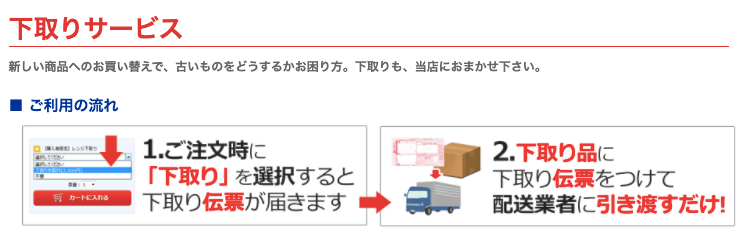
例えばノジマでは、モバイル会員様限定で以下の製品の下取りを取り扱っています。
下取りの金額は、ノジマスーパーポイントとして返還されます。
|
<下取り対象製品> ・パソコン・タブレット(iPad含む) ・携帯電話(スマホ・ガラケー) ・モバイルWi-Fiルーター(ドコモ・Y!mobile) ・ゲーム(※1) ・カメラ(デジカメ・一眼・ビデオカメラ) ・レコーダー (※1)ゲームは以下の製品が対象です Nintendo Switch/PS4 Pro 1TB/PS4 1TB/PS4 500GB/PS3/PS3/PS4/Nintendo Switchのゲームソフト |
上記製品以外にも、期間限定で下取りを行う場合があります。
詳しくは店頭スタッフにお問い合わせください。
※製品の状況などにより値段が付かない場合がありますが、その場合でも引き取りしてもらえるということです。
壊れていても査定してもらえるので、買い替えの際はノジマに相談してみるのもいいですね!

6.まとめ
個人情報が詰まっているパソコンを処分する際はデータの消去が必須です。
データを完全消去する方法は4つあります。
・「データ消去ソフト」を利用する
・ハードディスクを物理的に破壊する
・ハードディスクに強力な磁気を与える
・業者に依頼する
データ消去の前に忘れてはならないのがバックアップです。
パソコンの処分は、事前に外付けHDD、USBメモリ、クラウドサービスなどにバックアップをとり、データの完全消去を実施してから行いましょう。
人気記事
-

ダイソンの掃除機が充電できない?症状・対処法と長持ちさせるコツを解説
掲載日: 2022年8月27日
「ダイソンの掃除機が充電できないけど対処方法は?」 「ダイソンの掃除機をなるべく長く使うためのコツは...
-

ブルーレイレコーダーで再生できない!確認するべき事と自分でできる対処方法
掲載日: 2023年8月23日
テレビの録画や再生にブルーレイレコーダーは欠かせません。 それだけに、突然、ブルーレイディスクやDV...
-

掃除機の下取り 家電量販店大手7社を比較!一番お得なのは?【2024年12月】
掲載日: 2022年7月21日
「掃除機の下取りで、査定が一番高いお店ってどこ?」 「新しい掃除機を購入するために今使ってる掃除機を...
-

衣類乾燥機が置けないときは?置き場所の解決方法と注意点を徹底解説!
掲載日: 2023年8月24日
「衣類乾燥機があったら便利だけど、洗濯機の上が狭くて置けない」 「スペース的に衣類乾燥機が置けないけ...
おすすめ記事
-

【2024年12月】iPhoneの下取りはどこに依頼したらいい?5社を比較してみた
掲載日: 2022年10月18日 更新日: 2024年12月11日
「iPhoneが古くなってきたから、そろそろ買い替えたい」 「まだ使える状態だから、下取りに出したい...
-

【2024年12月】iPadの下取りはどこに依頼する?大手キャリア4社を比較
掲載日: 2022年12月2日 更新日: 2024年12月24日
「iPadを使わなくなったから下取りに出したい」 「ハイスペックモデルに買い替えるから、今のiPad...
-

冷蔵庫の下取り価格を大手家電量販店7社で比較!お得な買い替え方法をご紹介【2024年12月】
掲載日: 2024年8月9日 更新日: 2024年12月3日
冷蔵庫を買い替える際、どこで下取りに出すのが一番お得か気になりますよね。 本記事では、冷蔵庫の下取り...
-

【2024年12月】 洗濯機の下取りはどこがお得?大手7社を徹底的に比較してみました!
掲載日: 2022年10月18日 更新日: 2024年12月11日
「洗濯機がそろそろ古くなってきたので、そろそろ買い替えを考えている」という方も多いのではないでしょう...
-

テレビの下取りを家電量販店の大手8社で比較!一番お得はどこ?【2024年12月】
掲載日: 2022年9月6日 更新日: 2024年12月11日
「テレビをお得に買い替えたい。どこが一番お得だろう?」そんな疑問をお持ちではありませんか? この記事...





